电脑如何更改无线网络密码?
4
2025-04-10
随着无线网络的普及,许多家庭和企业开始使用无线网关来享受便捷的网络服务。台式无线网关的设置看似复杂,其实只要按照正确的步骤操作,即便是网络新手也能轻松搞定。本文将详细介绍台式无线网关的设置步骤,并列出一些设置时需要注意的事项。
在开始设置之前,请确保您已经准备好以下事项:
台式无线网关设备;
互联网服务提供商(ISP)的上网账号和密码;
连接网关的网线;
一台可以访问互联网的电脑或其他设备。
检查您的网关设备是否完好无损,确认电源线和网线都已连接正确。确保所有线缆的连接都是牢固的,避免因为松动导致网络连接问题。
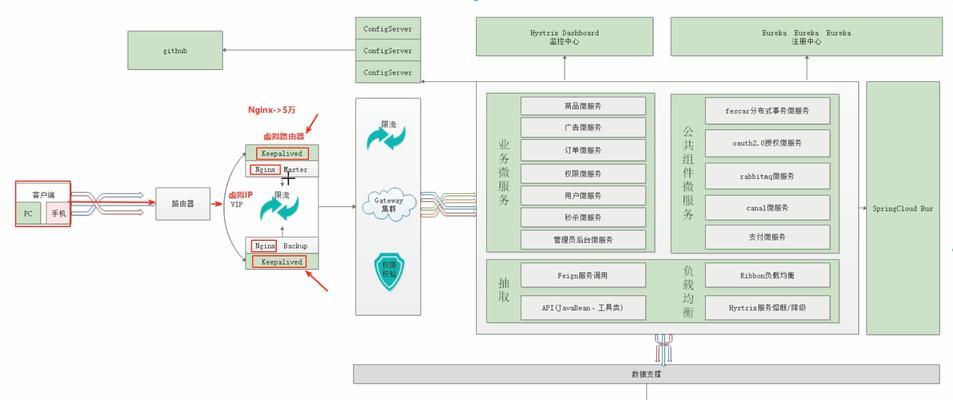
1.连接宽带线:将ISP提供的宽带线接入台式无线网关的WAN(广域网)端口。
2.连接局域网线:用网线将电脑连接到无线网关的LAN(局域网)端口,用于初步设置网关。
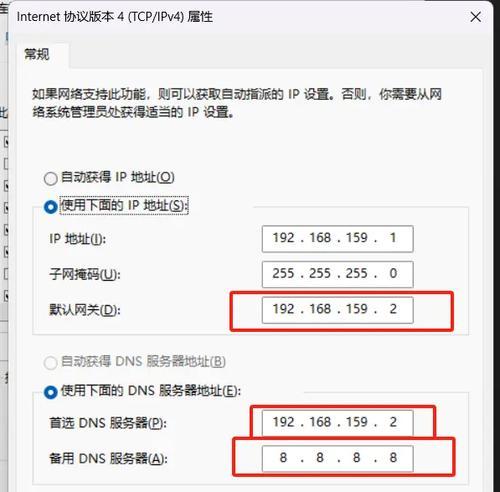
接下来,我们进入台式无线网关的基本设置步骤:
1.连接无线网关:打开电脑的网络设置,找到新出现的无线网关信号并连接。
2.打开网页访问网关设置界面:在电脑的浏览器中输入网关的默认IP地址(一般为192.168.0.1或192.168.1.1),点击回车进入设置界面。
3.登录管理账户:输入默认用户名和密码(通常可以在网关底部的标签上找到),登录到管理界面。
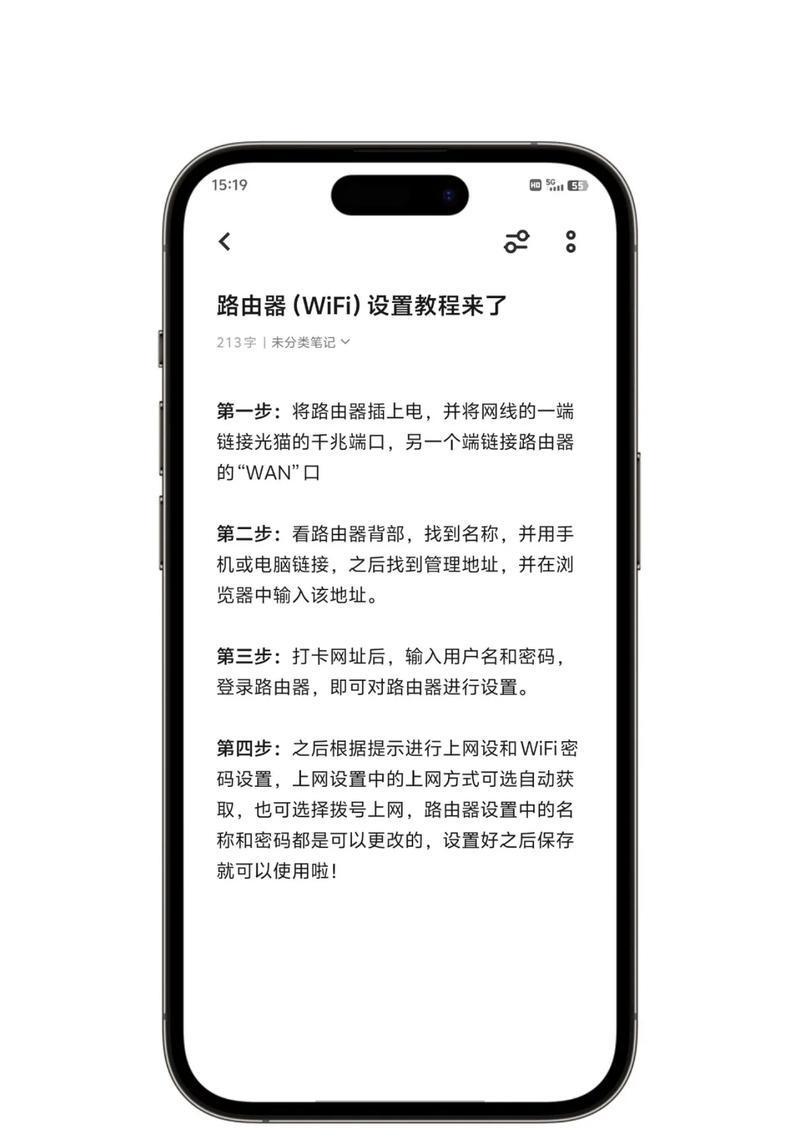
在管理界面,您需要按照以下步骤进行配置:
1.选择上网方式:选择ISP提供的上网方式(例如PPPoE、动态IP、静态IP等)。
2.设置上网账号密码:输入您的宽带账号和密码。
3.配置无线网络:设置您的无线网络名称(SSID)和无线密码。
4.保存并重启:保存配置并重启网关以应用设置。
网关重启完成后,您可以测试网络连接:
1.无线连接测试:用手机或电脑搜索并连接到刚设置的无线网络,尝试访问网页。
2.有线连接测试:拔掉电脑连接无线网关的网线,改用无线连接,同样尝试访问网页。
如果以上测试都成功,那么恭喜您,台式无线网关已经设置完毕,您可以开始享受无线网络带来的便捷。
设置过程中,您需要注意以下几点:
确保正确配置上网参数:输入错误的上网账号或密码会导致无法上网。
设置强密码:为无线网络设置复杂的密码,防止他人非法使用您的网络资源。
定期更新固件:定期检查并更新网关的固件版本,以确保功能的稳定性和安全性。
备份设置:在设置完成后,建议备份当前的网关设置,以便日后恢复或迁移设备。
综上所述,台式无线网关的设置流程并不复杂,但需要仔细操作并注意细节。只要按照上述步骤和注意事项来进行,您就能顺利搭建起自己的无线网络环境。遇到问题时,不妨回头检查每一步骤,或联系厂商的客服寻求帮助。通过本文的指导,相信您能够顺利地完成无线网关的设置并享受高速稳定的网络生活。
版权声明:本文内容由互联网用户自发贡献,该文观点仅代表作者本人。本站仅提供信息存储空间服务,不拥有所有权,不承担相关法律责任。如发现本站有涉嫌抄袭侵权/违法违规的内容, 请发送邮件至 3561739510@qq.com 举报,一经查实,本站将立刻删除。